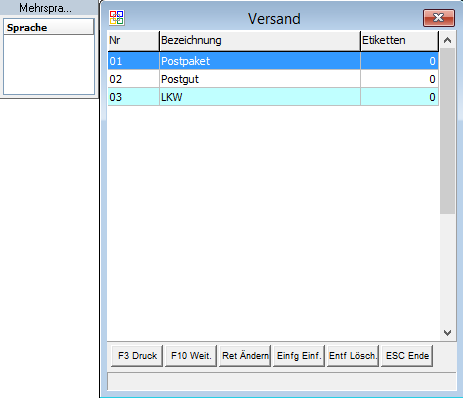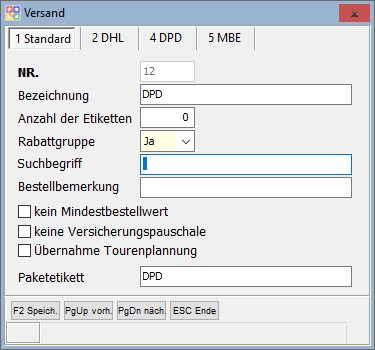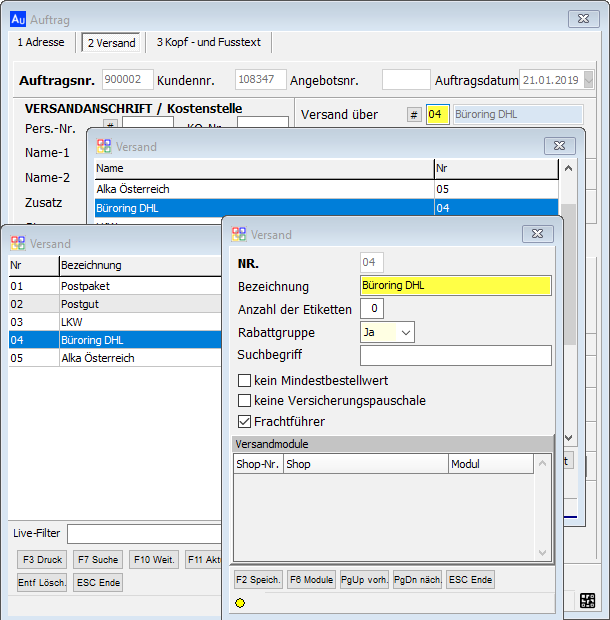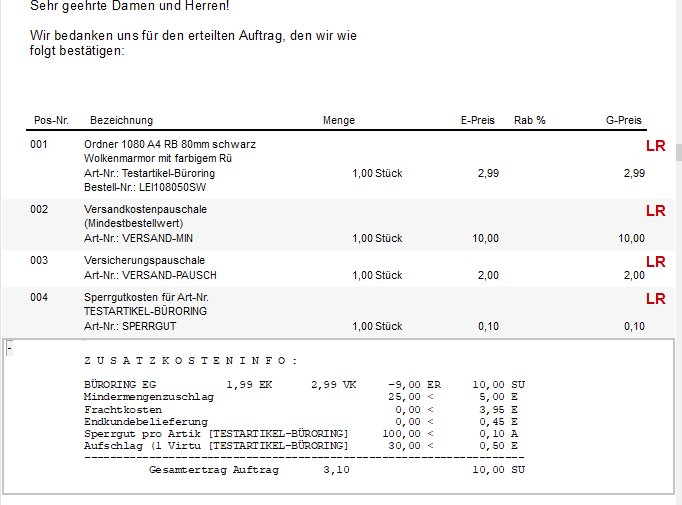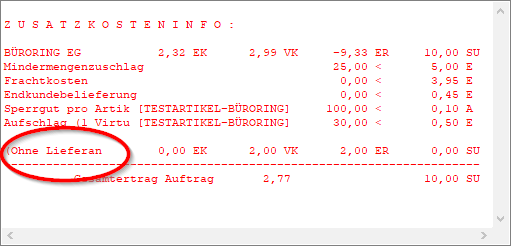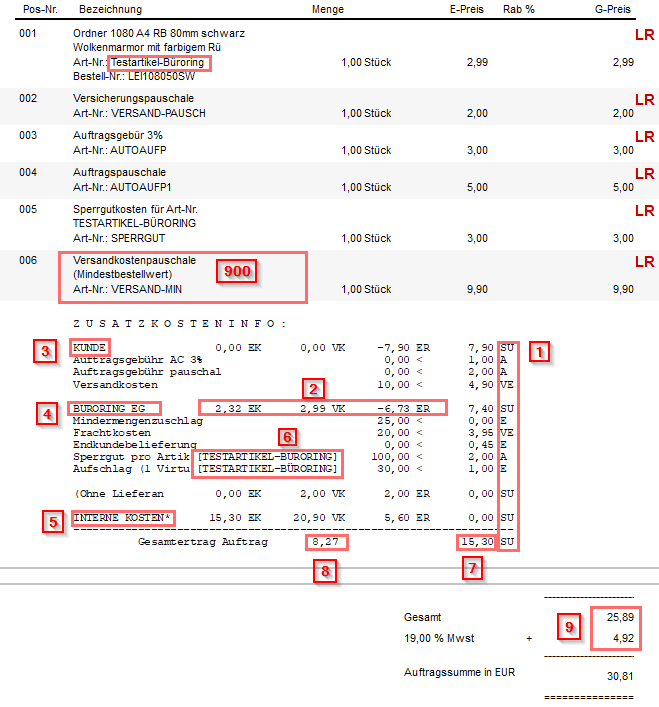OBS/Stammdaten/Weitere Stammdaten/Versand: Unterschied zwischen den Versionen
(Zusatzkosten) |
|||
| Zeile 99: | Zeile 99: | ||
| 900 || Versandkosten Typ 900.<br/>Typen "V" und "E" (sehe Punkt 1) können auf die Versandkosten aufgeschlagen werden.<br/>"<" Beinhaltet den Ab-Betrag die für die Ermittlung der Versandkosten | | 900 || Versandkosten Typ 900.<br/>Typen "V" und "E" (sehe Punkt 1) können auf die Versandkosten aufgeschlagen werden.<br/>"<" Beinhaltet den Ab-Betrag die für die Ermittlung der Versandkosten | ||
|} | |} | ||
==Manuelle Änderung einer Position mit Versandkostenstatus V000== | |||
[[Datei:Position Versandkostenstatus V000.png]]<br/> | |||
Eine automatisch eingefügte Position wird mit dem Positionskennzeichen "V000" angelegt. Wenn Sie den Preis der Position ändern, wird das Positionskennzeichen auf "V001" gesetzt.<br/> | |||
Wenn Sie den Wert des EK-Wertes (ist) ändern, müssen sie die Positionskennzeichen manuell setzen. <br/> | |||
{{Achtung| Zu Punkt 1 in '''Erläuterung Zusatzkosteninfo''': Es werden die (Soll) EK-Werte angezeigt und nicht die abgeänderten EK-Werte.}} | |||
==Berechnung Ertrag Zusatzkosteninfo== | |||
{| class="wikitable" | |||
|- | |||
| Gesamt Netto || style="text-align:right" | +25,89 | |||
|- | |||
| -Summe aller EK-kosten || style="text-align:right" | -15,30 | |||
|- | |||
| -EK Lieferanten || style="text-align:right" | -2,32 | |||
|- | |||
| || | |||
|- | |||
| Gesamtertrag Auftrag || style="text-align:right" | 8,27 | |||
|} | |||
{{Hinweis|Bei Verwendung von manuellen Positionen "V001" ist der Betrag abweichend, da nur Soll-EK-Werte angezeigt werden. <br/> | |||
Alle weiteren Lieferanten, Beispiel "interne Kosten", werden nicht nur Berechnung herangezogen, da diese in automatische Positionen und in den Versandkosten ("900") enthalten sind.}} | |||
==Folgende Werte werden durch die Artikelpflege gesetzt== | |||
Bei dem Import des Flat-Files von Büroring werden, anhand der Bestellnummer, die Versandkosten für die virtuellen Artikel automatisch in der Artikelpflege und bei Export in den Artikelstamm auch bei den Artikeln hinterlegt. | |||
'''Sperrgut Artikel:'''<br/> | |||
Nach Möglichkeit können Sie diese Daten über einen Import bei den vorhandenen Artikeln im Artikelstamm hinterlegen. '''''(Noch in Arbeit)''''' | |||
=DHL= | =DHL= | ||
Bei aktiver [[OBS/kostenpflichtige_Module/DHL|DHL Schnittstelle]], werden hier die Stammdaten für [https://www.dhl.de/de/paket/geschaeftskunden/verpackung-versand/versandsoftware.html DHL Easylog] eigetragen. | Bei aktiver [[OBS/kostenpflichtige_Module/DHL|DHL Schnittstelle]], werden hier die Stammdaten für [https://www.dhl.de/de/paket/geschaeftskunden/verpackung-versand/versandsoftware.html DHL Easylog] eigetragen. | ||
Version vom 26. März 2019, 15:26 Uhr
- Artikel Formeln
- Artikelgruppen
- Artikelpflegelieferantentyp
- Aufgabenarten
- Benutzer Gruppen
- Benutzerdefinierte Felder in Tabellen
- Berufsfelder
- Besprechungsstatus
- Bestelloptimierung Lieferantendaten
- Bild-/Texttypen
- Bildverwaltung
- Branche
- Cashback Typen
- Cloud Storage
- Cloud Connect
- Datenbankdefinitionen
- DMS Dokumenten Arten
- E-Mail Signaturen
- E-Mail-Gruppen
- E-Mail Konten
- EAN-Verwaltung
- Edifakttypen
- Eigenschaften
- Erfolgsstatus
- Etiketten Verwaltung
- EVA
- Fahrzeug-Pauschalen
- Fahrzeugarten
- FAX Konfiguration
- Filterdefintionen
- Firmen-Drucke
- Gerätearten
- Gerätezubehörarten
- Gewerk
- Hersteller und Marken
- Informations-Typen
- Informationsvorlagen
- ISBN-Verwaltung
- Kalkulationsgruppen
- Kameras
- KanBan
- Kasse-Tastatur
- Kassenbuchungstext
- Ladesäulen
- Lagereinrichtung
- Landkreis
- Leasing Definitionen
- Leistungsgruppen
- Leistungsverzeichnis
- Lieferanten-ILN
- Lieferantenbwertung-Produktgruppen
- Lieferantenbwertungsbezeichnung
- LKW
- Lohnarten
- Länderkennung
- Meeting Art
- Mandanten
- Maschine
- Mehrwertsteuer
- Mengeneinheiten
- Mitarbeiter
- PC Verwaltung
- Personen Dokumente Definitionen/Makrohilfe
- Personengruppen
- Positionskennzeichen
- Projekttypen
- Produktionslinien
- Prüfnormale
- Rabattart
- Rabattgutscheine
- Rechnungskreis
- Reederei
- REST-Server
- Retourengründe
- RFID
- Sachbearbeiter
- Seriennummern
- Spediteure
- Speditionsgebührentabelle
- Sprachen
- Sprach Konstanten
- Stunden-Art
- Support OBS-Module
- Termin Betreff
- Terminarten
- Terminvorschlag Gruppen
- Ursprungsländer
- Varianten
- VDE Hardware
- Verbuchen Vorgangs-Freigabe
- Verpackungen
- Versand
- Versandkosten typen
- Versionsverwaltung Dateien
- Vertragsgruppen
- Vertragskalkulationen
- Vertreter
- Vorgangszustand
- Vorlagen Definitionen
- Waagen
- Wiederkehrende Aufgabentypen
- Währungskurse
- Zahlungsbedingungen
- Zusatzkosten
Weitere Stammdaten: Versand
In dieser Liste sehen Sie alle Versandarten mit Nummer, Bezeichnung und Anzahl der Etiketten die bereits angelegt wurden.
Um eine neue Versandart anzulegen, betätigen Sie Einfg.
| Feld | Beschreibung |
|---|---|
| Nr. | Die Nummer wird von OBS automatisch fortlaufend gefüllt. Wenn Sie möchten, können Sie die Nummer selber vergeben. Die Nummer kann nur beim Erstellen verändert werden, danach kann die Nummer nicht mehr verändert werden. |
| Bezeichnung | Geben Sie hier den Versand eine Bezeichnung. |
| Anzahl der Etiketten | Geben Sie hier ein, wie viele Etiketten gedruckt werden soll, wenn diese Versandart ausgewählt wurde. |
| Rabattgruppe | |
| Suchbegriff | |
| Kein Mindestbestellwert | |
| Keine Versicherungspauschale | |
| Frachtführer | |
| Versandmodule |
Mit ↩ Enter können Sie Ihre Daten jederzeit ändern.
Mit den Tasten Bild ↑ und Bild ↓ können Sie den nächsten Datensatz oder den vorigen Datensatz aufrufen ohne die Maske schließen zu müssen.
Frachtführer
Wenn in einem Auftrag eine Versandart benutzt, welcher die Option "Frachtführer" aktiv hat, und beim Lieferanten ein Versandkosten-Typ hinterlegt ist, welcher ebenfalls die Option "Frachtführer" aktiv hat, wird der Versandkosten-Typ vom Lieferanten übernommen.
Beispiel
Bei Büroring fallen extra Kosten an, wenn die Belieferung über per DHL kommt. Wenn sie Kunden haben, welche über DHL beliefert werden sollen, muss wie folgt vorgegangen werden:
- Es muss ein Versand angelegt werden mit der Option "Frachtführer" aktiv.
- Dieser Versand muss beim Kunden hinterlegt werden.
- Es muss ein Versandkosten-Typ, mit aktiver Option "Frachtführer", vorhanden sein.
- Dieser muss beim Lieferanten mit Aufschlag hinterlegt werden.
Beispiel: Text Anzeige in der Positionserfassung
Damit die Versandkosten als Position in der Positionserfassung hinzugefügt wird, müssen Sie im Widget Versandkosten Den Parameter "Versandkosten als Position anzeigen" auf 'J' stellen.
Die Zusatzkosten, in der Position, wird nicht mit ausgedruckt.
Sie können sich die Versandkosten in einem Widget anzeigen lassen. Mehr erfahren Sie hier.
Erläuterung Zusatzkosteninfo
| Nr. | Beschreibung | ||||||||
|---|---|---|---|---|---|---|---|---|---|
| 1 | Hier werden zu den hinterlegten EK-Kosten folgende Kennzeichen dargestellt:
| ||||||||
| 2 | Hier werden die aufsummierten Ergebnisse eines Lieferanten oder Kunden angezeigt. | ||||||||
| 3 | Hinterlegte Versandkosten des Kunden. | ||||||||
| 4 | Hinterlegte Versandkosten eines Lieferanten. | ||||||||
| 5 | Hinterlegter Lieferant der automatischen Artikel-Positionen, z.B. interne Kosten. Dies kann abgeschaltet werden Über das Widget "Versandkosten". | ||||||||
| 6 | Benutzte Artikelnummer in automatischen Positionen. | ||||||||
| 7 | Summe EK aller Versand-/Zusatzkosten. | ||||||||
| 8 | Gesamtertrag. | ||||||||
| 9 | Netto Summe Rechnung. | ||||||||
| 900 | Versandkosten Typ 900. Typen "V" und "E" (sehe Punkt 1) können auf die Versandkosten aufgeschlagen werden. "<" Beinhaltet den Ab-Betrag die für die Ermittlung der Versandkosten |
Manuelle Änderung einer Position mit Versandkostenstatus V000
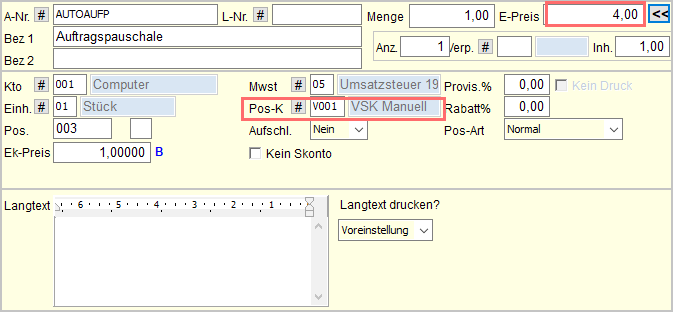
Eine automatisch eingefügte Position wird mit dem Positionskennzeichen "V000" angelegt. Wenn Sie den Preis der Position ändern, wird das Positionskennzeichen auf "V001" gesetzt.
Wenn Sie den Wert des EK-Wertes (ist) ändern, müssen sie die Positionskennzeichen manuell setzen.
Berechnung Ertrag Zusatzkosteninfo
| Gesamt Netto | +25,89 |
| -Summe aller EK-kosten | -15,30 |
| -EK Lieferanten | -2,32 |
| Gesamtertrag Auftrag | 8,27 |
Alle weiteren Lieferanten, Beispiel "interne Kosten", werden nicht nur Berechnung herangezogen, da diese in automatische Positionen und in den Versandkosten ("900") enthalten sind.
Folgende Werte werden durch die Artikelpflege gesetzt
Bei dem Import des Flat-Files von Büroring werden, anhand der Bestellnummer, die Versandkosten für die virtuellen Artikel automatisch in der Artikelpflege und bei Export in den Artikelstamm auch bei den Artikeln hinterlegt.
Sperrgut Artikel:
Nach Möglichkeit können Sie diese Daten über einen Import bei den vorhandenen Artikeln im Artikelstamm hinterlegen. (Noch in Arbeit)
DHL
Bei aktiver DHL Schnittstelle, werden hier die Stammdaten für DHL Easylog eigetragen.